Ці з'яўляецца гэта лёгка загрузіць аўдыё YouTube?
Загрузка гукавых файлаў на YouTube не хадзіць у парк, так як YouTube не падтрымлівае аўдыё фарматы, такія як MP3, WAV, AAC і іншыя. Аднак, гэта не абавязкова азначае, што вам не прыйдзецца загружаць аўдыё на YouTube. Адзіны выхад, каб дадаць і малюнак відэа і загрузіць яго на YouTube. Гэта здаецца немагчымым, але, прачытаўшы гэты артыкул, вы будзеце мець магчымасць уключыць аўдыё з выявай і загрузіць усе, як прафесіянал. Зараз давайце пачаць і прайсці праз першы метад.
Частка 1. Як загрузіць аўдыё на YouTube
Першы спосаб загрузкі аўдыё на Mac з'яўляецца выкарыстанне онлайн-інструмент, як Tunestotube. Яна дазваляе дадаваць выявы ў відэа і загружаць іх.
Крок 1. У вашым браўзэры наведаць Tunestotube.com і націсніце Падключыцца да вас YouTube.
Крок 2. Цяпер ўвайдзіце ў свой рахунак YouTube і вярнуцца да Tunestotube.
Крок 3. На сайце вы ўбачыце загрузіць аўдыёфайл. Націсніце на яго і абярыце гукавы файл з вашага Mac.
Крок 4. Затым націсніце на малюнак, выбраць фатаграфію , якая адпавядае гукавы файл, і націсніце кнопку «Загрузіць файлы».
Крок 5. Па меры таго як файлы загружаюцца, вы можаце прадаставіць апісанне гукавой дарожкі, даючы назву і тэгі.
Крок 6.І, нарэшце, адправіць відэа на YouTube. Загрузка аўдыё YouTube з дапамогай Tunestotube лёгка, але гэта не толькі зручна, калі ў вас ёсць аўдыё менш 50Мб. Так што калі ў вас ёсць вялікі файл, вы павінны глядзець на наступны варыянт.
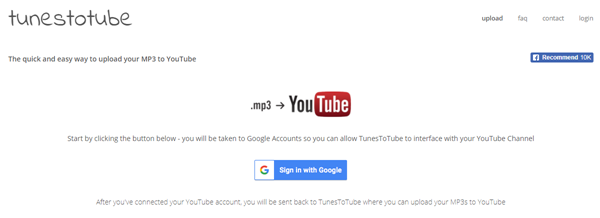
Частка 2. Просты спосаб дадаць аўдыё ў YouTube
Зручны спосаб загрузіць аўдыёфайлы на YouTube напрамую з дапамогай UniConverter для Mac або Windows. Гэты інструмент з'яўляецца медыя канвэртар, рэдактар, загрузнік і загрузнік. Ён падтрымлівае розныя сайты абмену, як YouTube, Facebook і Vimeo. Гэта праграмнае забеспячэнне мае ўбудаванае прадусталяваныя фарматы, якія могуць быць сумяшчальныя з сайтамі абмену вэба.
UniConverter - Video Converter
Атрымаць Лепшы YouTube Uploader Аўдыё:
- Напрамую канвертаваць аўдыё і відэа на YouTube, Vimeo і Facebook падтрымліваецца фармат з нулявы стратай якасці.
- Канвертаваць відэа / аўдыё файлы ў аўдыё фарматы, такія як MP3, WAV, M4A, AIFF, FLAC, M4R, AC3, AAC, OGG, CAF, APE і г.д.
- Загрузіць відэа высокай выразнасці, як M2TS (AVCHD, H.264), HD TOD (MPEG-2), HD MKV (H.264, MPEG-2), HD MOV (MPEG-4, H.264), HD WMV (VC- 1) і МТС (AVCHD, H.264).
- Запіс мультымедыйных файлаў на DVD, такія як DVD-дыск, DVD-файлы (тэчкі VIDEO_TS, dvdmedia, ISO).
- Медыя-загрузнік, які падтрымлівае мноства абмену вэб-сайтаў, такіх як YouTube, Vevo, Dailymotion, AOL, Metacafe, Break. BlipTV, Veoh, VideoBash, LiveLeak і многае іншае.
- Хуткі рэдактар відэа, які дазваляе дадаваць субтытры, эфекты, вадзяныя знакі, абрэзка, абрэзка, падзел, рэгуляваць яркасць і змяніць суадносіны бакоў.
- Пераўтварэнне файлаў у фармат абмену вэб як FLV, SWF, F4V, WebM, YouTube, Vimeo, і Facebook.
Падручнік па загрузцы аўдыё на YouTube з дапамогай iSkysoft
Крок 1. Загрузіце аўдыё
На галоўным акне, вы можаце перацягваць аўдыё ў праграме. Існуе кнопка «Дадаць файлы» ў верхнім левым куце, што можа дазволіць вам загружаць мультымедыйныя файлы ў праграме. Ці вы можаце націснуць на значок расчыняецца спісу побач з якой вы зможаце выбраць гукавую дарожку, каб загрузіць непасрэдна з прылады або відэакамеры.

Крок 2. Абярыце Загрузіць на YouTube
Пстрыкніце акно фармату вываду і выберыце «YouTube» з выпадальнага меню, якое з'яўляецца, калі вы маглі б таксама зрабіць больш прасунутыя налады кадавання. Пасля завяршэння ўсе, націсніце кнопку «Канвертаваць» ў правай частцы кожнай панэлі дысплея або «Пераўтварыць ўсё» у правым ніжнім куце асноўнага інтэрфейсу.

Крок 3. Загрузіць аўдыё на YouTube
Цяпер перайдзіце на афіцыйны сайт YouTube, і ўвайдзіце ў свой рахунак. Знайсці ператвораныя відэа файлаў у тэчцы прызначэння і загружаць свае любімыя музычныя кампазіцыі на YouTube! Звярніце ўвагу, што YouTube не прымае загрузку файлаў аўдыё, усе загружаныя файлы павінны мець фармат відэа, хоць гэта на самай справе аўдыё-файл.





